Cómo verificarse en Twitter (o al menos intentarlo)

Oh, ese dulce tic azul. Solo una selecta elite de Twitter recibe este premio, Justin Pot tiene uno. El resto de nosotros, la plebe digital, nos quedamos sin, para siempre sin verificar. ¿O sí?
Hace un tiempo, Twitter introdujo una forma en que cualquier persona, incluso una escritora no muy buena como yo, podía solicitar ser verificada. Veamos cómo.
Obtenga su cuenta en orden
Antes de solicitar la verificación, debe poner su cuenta en orden. Esto significa que necesita algunas cosas:
- Un número de teléfono verificado.
- Una dirección de correo electrónico confirmada.
- Una biografía completa.
- Una foto de perfil.
- Una foto de encabezado.
- A cumpleaños (a menos que sea una empresa).
- Un sitio web.
- Sus Tweets configurados para público.
Su cuenta ya debería tener la mayoría si la usa regularmente, pero si no, diríjase a su perfil y haga clic en Editar perfil.
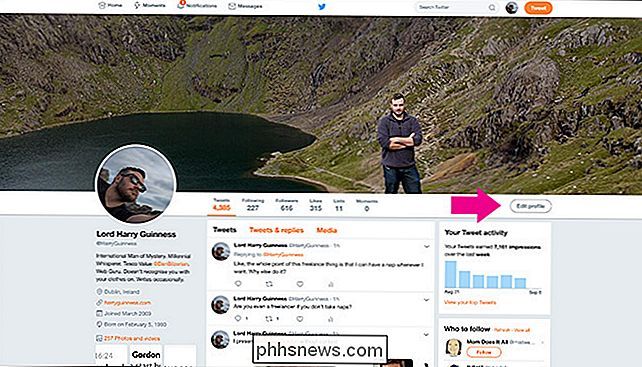
Complete los detalles que faltan y haga clic en Guardar cambios.
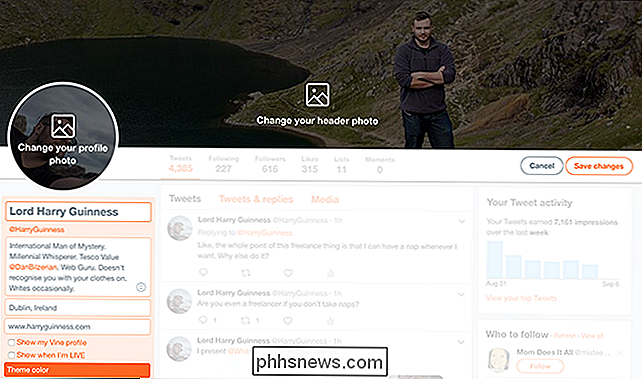
Lo único que no podrá completar es su correo electrónico y número de teléfono. Para la dirección de correo electrónico, vaya a Configuración> Cuenta y asegúrese de agregar una dirección de correo electrónico precisa. Para su número de teléfono, es Configuración> Móvil. Ninguno de los métodos de contacto se mostrará al público.
Twitter solo verificará una cuenta que sea de "interés público". Según Twitter, esto "incluye cuentas mantenidas por los usuarios en música, actuación, moda, gobierno, política, religión, periodismo, medios, deportes, negocios y otras áreas de interés clave". Se pueden verificar tanto las cuentas personales como las comerciales o de marca. Si su cuenta no cae dentro de una de esas categorías, tendrá que falsificarla o simplemente esperar que alguien indulgente revise su envío.
Solicitar ser verificado
Ahora que su cuenta está en orden , es hora de aplicar para ser verificado. Dirígete a verification.twitter.com/welcome y haz clic en Continuar.
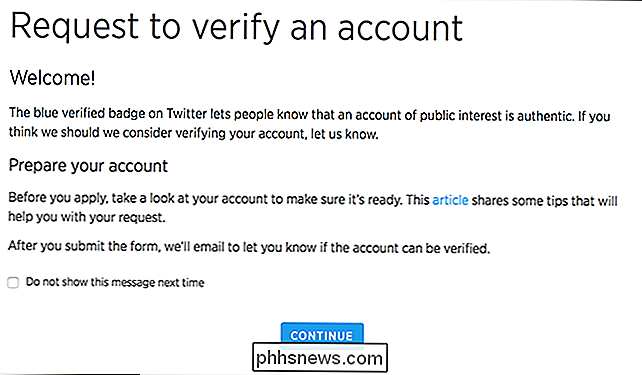
Si aún no has iniciado sesión, se te pedirá que inicies sesión en tu cuenta de Twitter. Asegúrese de que está solicitando para verificar la correcta y haga clic en Siguiente.
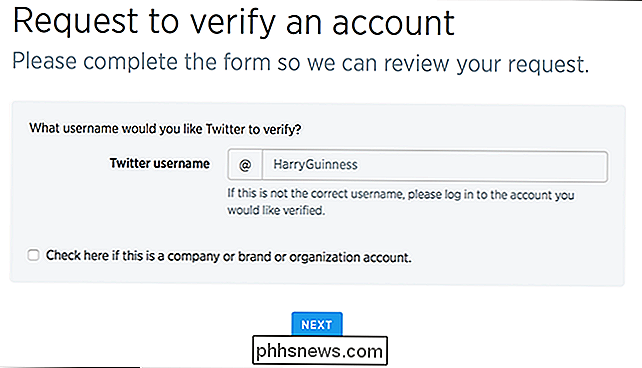
Debe presentar una prueba a Twitter de que su cuenta es digna de la marca azul sagrada. Esto significa proporcionarles:
- Enlaces a entre dos y cinco sitios web que identifican la cuenta que desea verificar. Voy a usar mi sitio web personal, mi página de autor How-To Geek y algunos otros.
- Una declaración de 500 caracteres que explica por qué se debe verificar su cuenta.
- Se realiza una identificación con foto.
Twitter verificación en serio.
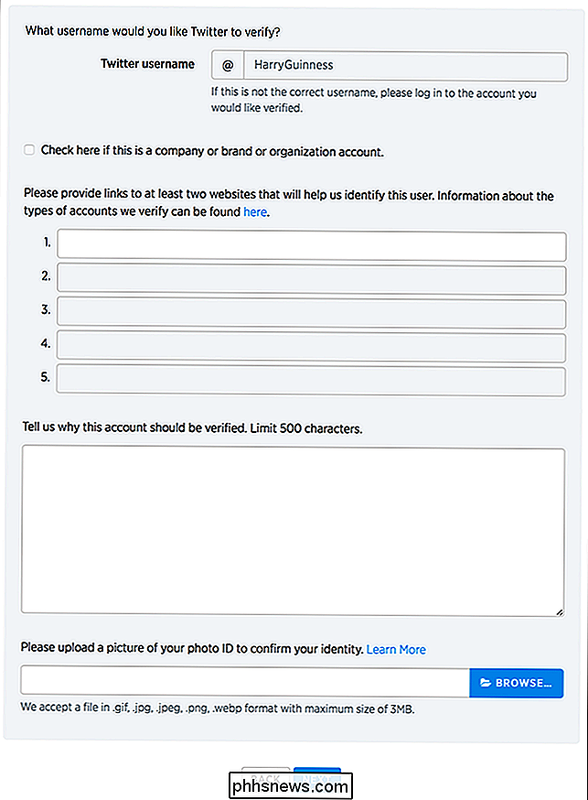
Complete el formulario de solicitud lo mejor que pueda y, cuando termine, haga clic en Siguiente.
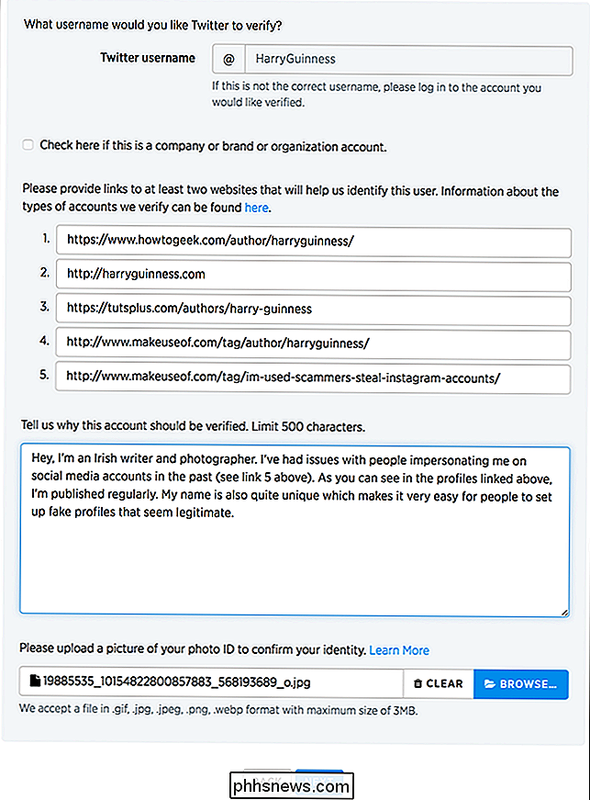
Revise su revisión y cuando esté seguro de que es correcto, haga clic en Enviar.
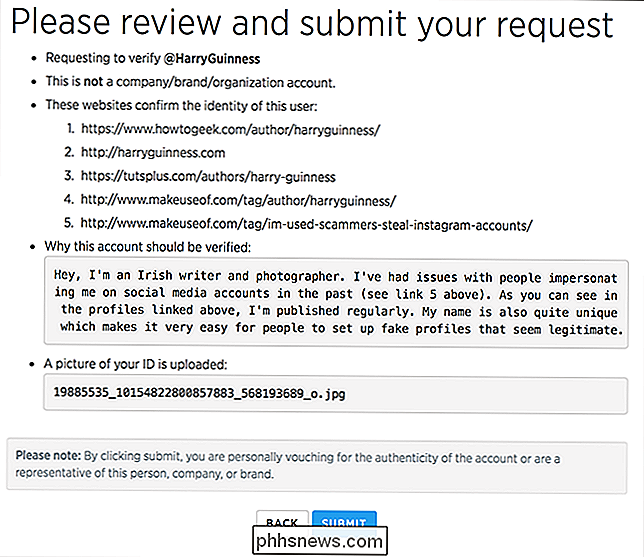
Y eso es eso. Usted ha solicitado ser verificado. Deberías recibir noticias de Twitter por correo electrónico dentro de unos días. Si su cuenta es rechazada, puede esperar 30 días y volver a intentarlo. En nuestra experiencia, el proceso de verificación de Twitter es ... bueno, un poco tonto. Algunos de nosotros escritores How-To Geek han sido verificados, mientras que otros no lo han hecho, aparentemente sin razón. Así que pruébalo, pero no esperes milagros: Twitter parece tener un poco de cabeza cuando se trata de verificación.

Cómo hacer que su eco de Amazon reproduzca un sonido cuando diga "Alexa"
El eco de Amazon se enciende cada vez que se activa, pero si el suyo no está dentro de su línea de visión, puede habilitar un tono audible en su lugar. He aquí cómo. Por defecto, el Echo no proporciona ningún tipo de señal de audio antes o después de dar órdenes. Es una de esas cosas que es realmente útil, pero (por alguna razón) está enterrada en la aplicación Alexa.

Sin esfuerzo es una lista de tareas y temporizador fáciles de usar Para macOS
MacOS: Mantenerse en la tarea es difícil, y las aplicaciones de productividad se convierten rápidamente en sumideros de tiempo. Sin esfuerzo es una combinación de temporizador y lista de tareas que le indica que debe ponerse a trabajar de inmediato. Una interfaz de texto simple le permite escribir una tarea seguida de la cantidad de minutos que cree que tomará.



